CHUWI MiniBook SSD 追加 [日々のあれこれ]
ほぼ、個人的備忘録的Blog。すろ〜り〜です。
CHUWI MiniBookにSSDを追加しました。
予算の都合から、取り合えずSSDから起動出来て、容量を少し増やしたいので、
怪しい中華よりはと考えて、TranscendのM2.2242規格で安い、TS240GMTS420Sを
購入しました。

なんでも高速なNVMe接続は出来ないとの事なので、SATA接続の物と
なりました。

増設は簡単で、PC本体の裏面の蓋を外して、SSDを取り付けるだけ。

ここでSSDを差し込む向きで少し戸惑いましたが、差し込める向きにしか
入らないので、考える必要は有りませんでしたね。

無事取り付けて、蓋を元に戻せば増設完了です。


Windowsを起動して、ディスクの管理でフォーマットすれば使用可能になります。
ここから内蔵のeMMCの内容を新しいSSDへクローンコピーします。
今回クローンコピーに使用したソフトは、EaseUS Todo Backup のバージョン
12.0版です。
最新の物は、クローンコピーが無料版では出来なくなっていたので、古いハード
ディスクに残っていた物を使用しました。
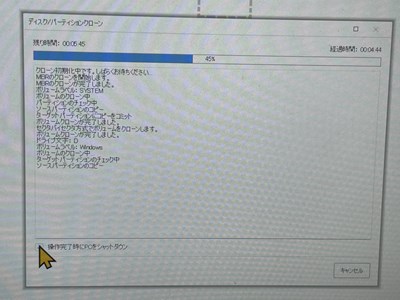
コピー中…ソフトの使用方法は省略します。
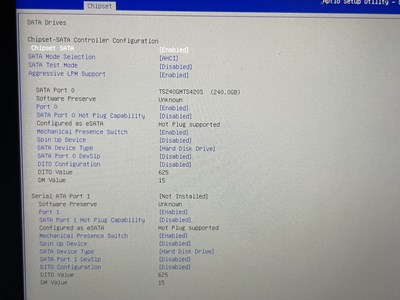
無事コピーが完了して再起動する際に、迷わずEscキーを連打してBIOS画面に入ります。
BIOS画面でも、SSDが認識されている事が確認出来ます。
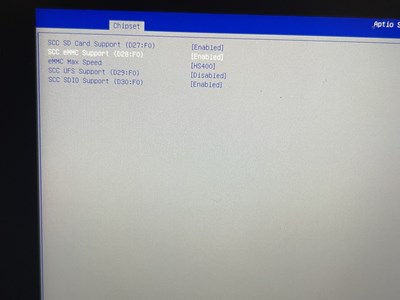
内蔵のeMMCは、バックアップとして保存し、新しいSSDのみで使用するので、
eMMCを無効化しておきます。
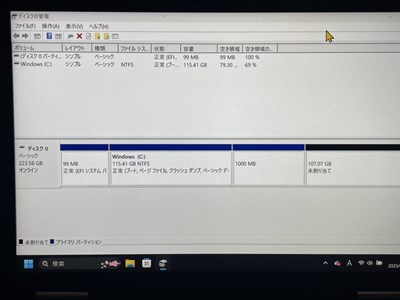
再起動すると、WindowsがSSDから起動して、eMMCは認識されなくなります。
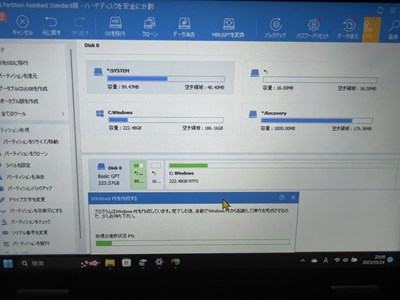
後は、キレイにパーティションを整えて作業は、終了です。
今回は、無料でも最低限の操作が可能な AOMEI Partition Assistant を使用してみました。
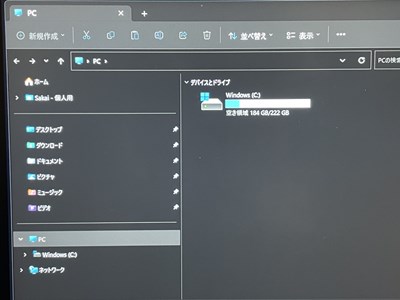
これで、CHUWI MiniBookのSSDの増設と起動ドライブ化が完了です。
SSD化してみた感想ですが、古いPCをSSD化した時の様な感動的な高速化は
有りませんが、オャ少し早いかな?程度でしょうか。
(勿論、私の場合には、デイスクのベンチマークも不要なので、行っていませんが…)
バイクもそうですが、こんな自己満足風の微妙なカスタムは大好きですね。
CHUWI MiniBookにSSDを追加しました。
予算の都合から、取り合えずSSDから起動出来て、容量を少し増やしたいので、
怪しい中華よりはと考えて、TranscendのM2.2242規格で安い、TS240GMTS420Sを
購入しました。

なんでも高速なNVMe接続は出来ないとの事なので、SATA接続の物と
なりました。

増設は簡単で、PC本体の裏面の蓋を外して、SSDを取り付けるだけ。

ここでSSDを差し込む向きで少し戸惑いましたが、差し込める向きにしか
入らないので、考える必要は有りませんでしたね。

無事取り付けて、蓋を元に戻せば増設完了です。


Windowsを起動して、ディスクの管理でフォーマットすれば使用可能になります。
ここから内蔵のeMMCの内容を新しいSSDへクローンコピーします。
今回クローンコピーに使用したソフトは、EaseUS Todo Backup のバージョン
12.0版です。
最新の物は、クローンコピーが無料版では出来なくなっていたので、古いハード
ディスクに残っていた物を使用しました。
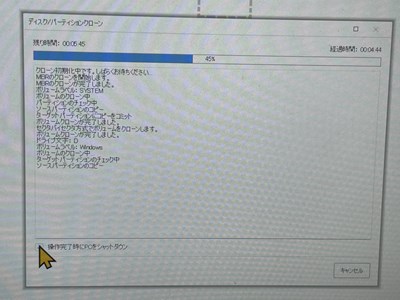
コピー中…ソフトの使用方法は省略します。
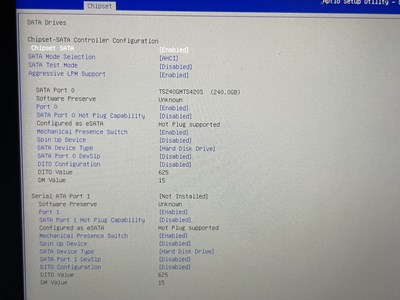
無事コピーが完了して再起動する際に、迷わずEscキーを連打してBIOS画面に入ります。
BIOS画面でも、SSDが認識されている事が確認出来ます。
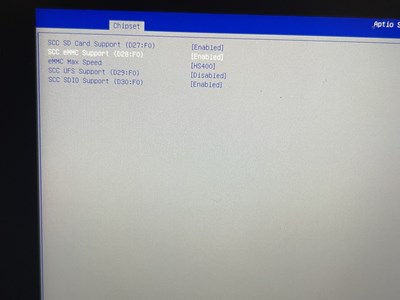
内蔵のeMMCは、バックアップとして保存し、新しいSSDのみで使用するので、
eMMCを無効化しておきます。
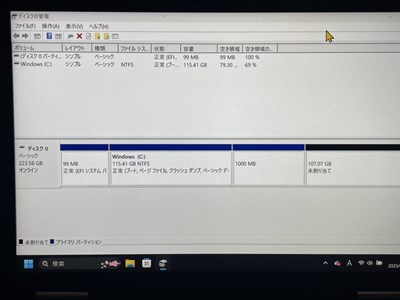
再起動すると、WindowsがSSDから起動して、eMMCは認識されなくなります。
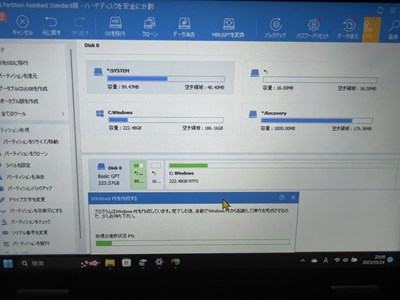
後は、キレイにパーティションを整えて作業は、終了です。
今回は、無料でも最低限の操作が可能な AOMEI Partition Assistant を使用してみました。
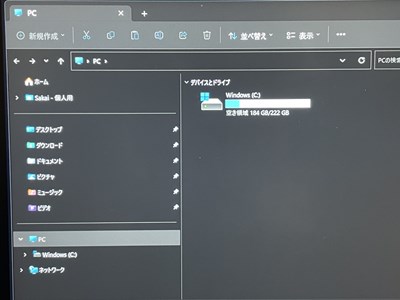
これで、CHUWI MiniBookのSSDの増設と起動ドライブ化が完了です。
SSD化してみた感想ですが、古いPCをSSD化した時の様な感動的な高速化は
有りませんが、オャ少し早いかな?程度でしょうか。
(勿論、私の場合には、デイスクのベンチマークも不要なので、行っていませんが…)
バイクもそうですが、こんな自己満足風の微妙なカスタムは大好きですね。




コメント 0